 |
|
|
Körívek vázolása
A Körív (Arc) eszköz lehetővé teszi mind 3 pontjával definiált, mind érintőlegesen csatlakozó körív vázolását. Ebben a lépésben érintőleges körívet hozunk létre.
|
 |
| 2.8. feladat A vázlat folytatása ovális alak eléréséhez. Az érintőleges körívek a téglalaphoz illeszkednek. |
-
Kattintsunk a Körív (Arc)  ikonra a vázlatkészítő eszköztáron!
- Bal egérgombbal való kattintással a körív kezdőpontját helyezzük a téglalap jobb felső csúcsára.
- Mozgassuk az egérmutatót úgy, hogy az a zöld negyedelőszimbólum jobb oldali negyedén keresztül hagyja el a szimbólumot.
- Bal egérgombbal való kattintással helyezzük el a körív végpontját a téglalap jobb alsó csúcsára.
- A Körív (Arc)
 ikont benyomott állapotban hagyva hasonlóképp vázoljunk egy körívet a téglalap bal oldalára (ezúttal a negyedelőszimbólumot bal oldalán elhagyva az egérmutatóval). ikont benyomott állapotban hagyva hasonlóképp vázoljunk egy körívet a téglalap bal oldalára (ezúttal a negyedelőszimbólumot bal oldalán elhagyva az egérmutatóval).
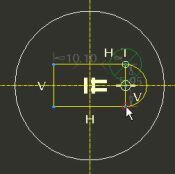 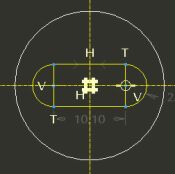
Érintőleges ívek vázolása
|
 |
|
|
Mindig az egér bal gombjával való rövid, határozott kattintással tegyük le a vázolni kívánt geometria elemeit, és ne a gombot hosszan lenyomva tartva, vonszolva! |
 |
- Kattintsunk az egér középső gombjával a (körív) vázolási üzemmódból kijelölési üzemmódba való átlépéshez!
- Figyeljük meg, hogy az Elemek választása (Select Items)
 ikon a vázlatkészítő eszköztáron benyomott állapotba került! ikon a vázlatkészítő eszköztáron benyomott állapotba került!
- A CTRL billentyű nyomva tartása mellett jelöljük ki a téglalap két függőleges oldalát.
- Az egér jobb gombjának nyomva tartása után megjelenő helyi menüből válasszuk a Törlés (Delete) parancsot.
 |
|
|
A Körív (Arc)  ikon használható egy elemhez csatlakozó 3 pontjával meghatározott kör létrehozására, ekkor a zöld negyedelőszimbólum elemre merőleges negyedén keresztül hagyjuk el a negyedelőszimbólumot, így nem csak érintőleges ívet hozhatunk létre. ikon használható egy elemhez csatlakozó 3 pontjával meghatározott kör létrehozására, ekkor a zöld negyedelőszimbólum elemre merőleges negyedén keresztül hagyjuk el a negyedelőszimbólumot, így nem csak érintőleges ívet hozhatunk létre. |
 |
|